
PowerDirectorで背景を透過する方法について教えてください。
このような声にお応えして参考となる記事をご用意しました。
こちらの記事ではCyberLink(サイバーリンク)の動画編集ソフト「PowerDirector(パワーディレクター)」で
背景を透過する方法
について解説します。
記事の内容を実践していただくだけで簡単に背景透過でき、素敵な動画を制作できますよ。
私は動画編集歴15年以上。
PowerDirectorの解説本をアマゾンで出版させていただいています。(サイバーリンク社公認)
PowerDirectorは初心者に使いやすい動画編集ソフトなので、背景透過も比較的簡単にできます。
しかし、細かい設定が分かりにくい部分もあるのでぜひ参考にしてくださいね。
PowerDirectorのバージョンによっては操作画面やボタンの位置が異なる場合もありますので、あらかじめご了承ください。

この記事で分かること
- PowerDirectorで背景透過する方法
- グリーンバック無しで背景透過する方法
- スマホ版PowerDirectorで背景透過する方法 など
- PowerDirectorオリジナルマニュアルプレゼント
- PowerDirectorの超基本テクニックをPDFファイル25ページにまとめました。
PowerDirector完全初心者が一つの動画を完成させるまでの流れを解説しています。
期間限定で無料配布していますので、この機会にぜひ手に取ってみてください。
以下の画像をクリックしてメールアドレスを登録するとプレゼントが受け取れます。
私が提携しているCyberLink公式から特別に割引クーポンをいただきました。
こちらのサイト経由限定で使えます。
セール価格と合わせると今だけ最大37%OFFで購入できますよ。

クーポンコードは「SOHO2025」
上記の黄色い部分をコピーしたら以下の青いボタンから公式サイトに入り、購入画面のコード入力欄に貼り付けるとセール価格から更に10%OFFで購入できます。
セールやクーポン配布は間もなく終了します。今すぐ買わないと「3,250円分」損することになるのでお早めに!

⇩PowerDirectorをセール+クーポンで安く買う方法を解説しています。
↓サイバーリンクのサブスク製品をお得に利用する方法を解説しています。 少しでも安くCyberLink製品を利用したいあなたへ。当記事ではCyberLinkサブスク製品の更新料金を安くする方法について解説しています。記事を見るだけでお得に利用できますよ。どうぞご覧ください。 続きを見る

CyberLink(サイバーリンク)サブスク製品の更新料金を安くする方法3ステップ
PowerDirectorで背景透過する方法3選

PowerDirectorで背景透過する方法をまとめました。
以下の3つに分けて解説します。
以下で詳しく解説します。

⇩タイムラインに動画を挿入するなど、PowerDirectorの基本的な使い方は以下の記事で詳しく解説していますので必要な方は先にご覧下さい。
PowerDirector365の使い方5ステップ【無料版も同じ】初心者向け
①グリーンバックを使って背景を透過する方法
⇧動画の背景を透過するにはグリーンバックを使うのが一般的です。
グリーンバックで撮影した動画が撮影できたらPowerDirectorを立ち上げます。
以下で順番に詳しく解説します。

- ①グリーンバックで撮影した動画を挿入
- グリーンバックで撮影した動画をタイムラインに挿入したら詳細編集(旧PIPデザイナー)を開きます。
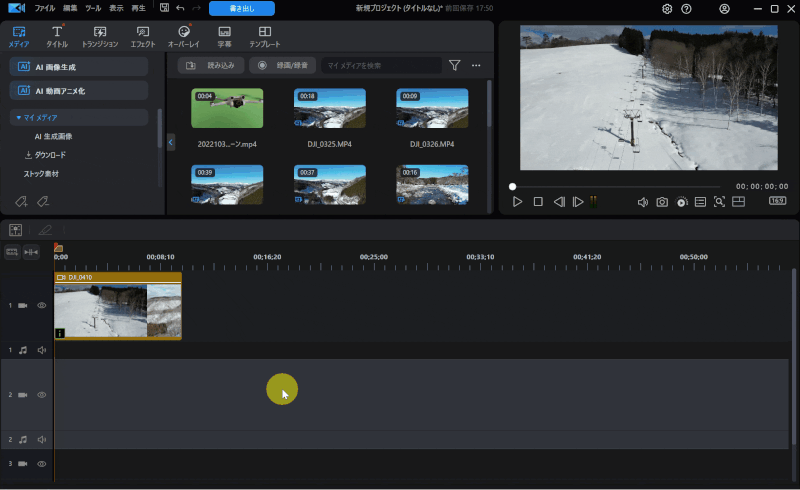
- グリーンバックで撮影した動画を挿入
- 挿入した動画をダブルクリックして「クロマキー合成」を選択
他の動画などと合成する場合はタイムラインの下側にグリーンバックで撮影した動画を配置します。

- ②グリーン色をスポイトで吸って背景透過
- グリーン色をスポイトで吸って背景を透過します。
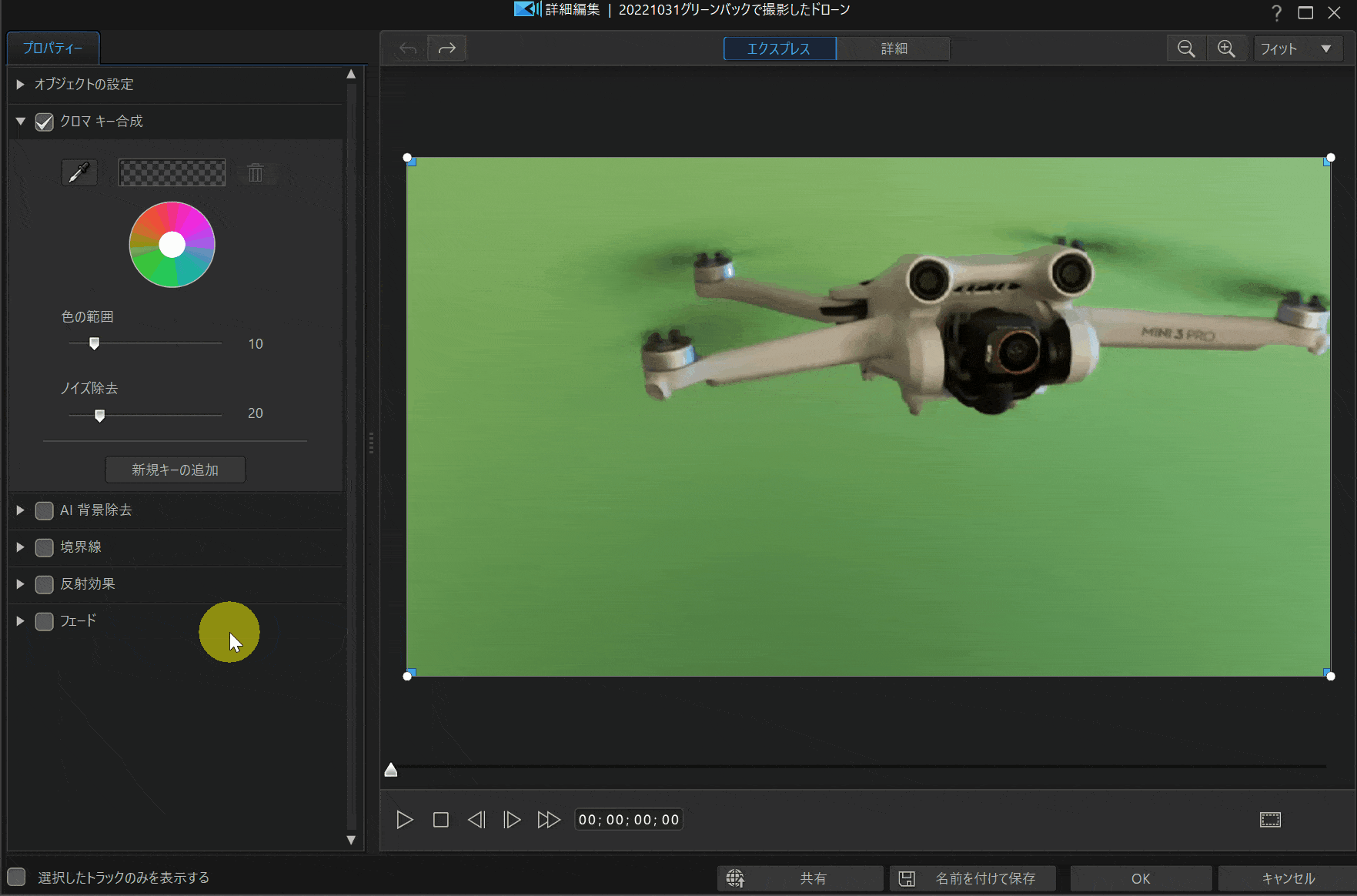
- スポイトを選択してグリーンの箇所でクリック
- 「色の範囲」や「ノイズ除去」をスライドして調整
グリーンバックでの撮影がしっかりできていれば綺麗に透過できます。

完成した動画。
スキー場をドローンが飛行する動画が完成しました。

⇩PowerDirectorのクロマキー合成は以下の記事で詳しく解説していますのでご覧下さい。
【PowerDirector】クロマキー合成のやり方は?うまくいかない場合も解説!
②AI背景除去機能を使う方法(動画をグリーンバック無しで透過)
PowerDirectorの「AI背景削除」機能を使うとグリーンバックで撮影しなくても簡単に背景を透過させることができます。
⇧こちらの動画から背景を削除します。
こちらの機能はサブスク版の「PowerDirector365」か「DirectorSuite365」で使えます。
買い切り版では使えないので注意しましょう。

- AI背景削除を選択する
- タイムラインに動画を挿入したら「AI背景削除」を選びます。
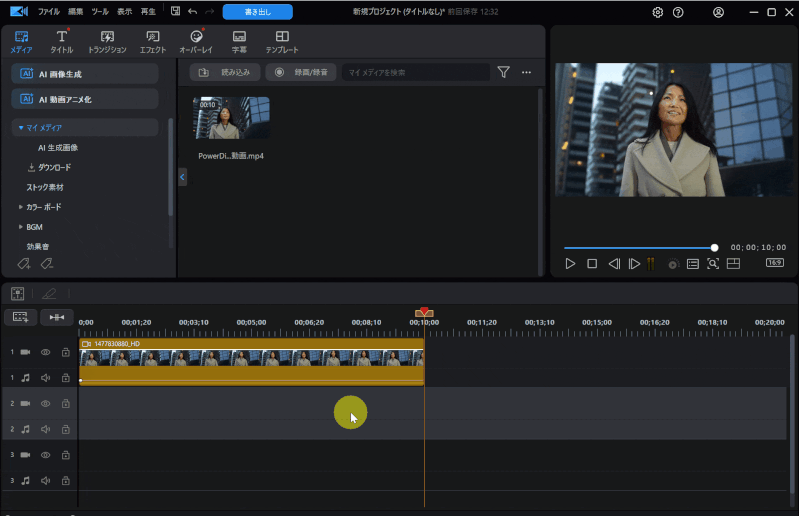
- タイムラインに挿入した動画をダブルクリック
- 左上から「AI背景削除」を選択しチェックを入れる
- 「エッジの太さ」などをスライドして微調整する
ワンクリックで背景を削除できました。

別の動画と合成しました。
⇩動画に動画や画像を重ねる方法は以下の記事で詳しく解説していますのでご覧下さい。
PowerDirectorで動画や画像を挿入して重ねる方法全6選
こちらの機能はサブスク版の「PowerDirector365」か「DirectorSuite365」で使えます。
買い切り版では使えないので注意しましょう。

⇩PowerDirectorの買い切り版やサブスク版など、各製品の比較は以下の記事で詳しく解説していますのでご覧下さい。
PowerDirectorの種類を徹底比較!購入するならどれがいい?
③マスクデザイナー機能を使う方法(動画や画像の人物切り抜き)
最後にPowerDirectorのマスクデザイナー機能を使って背景を透過する方法を解説します。
以下の画像から背景を透過して人物だけの画像にします。

- ①画像を挿入
- 背景を透過したい画像を挿入したらマスクデザイナーを起動しましょう。
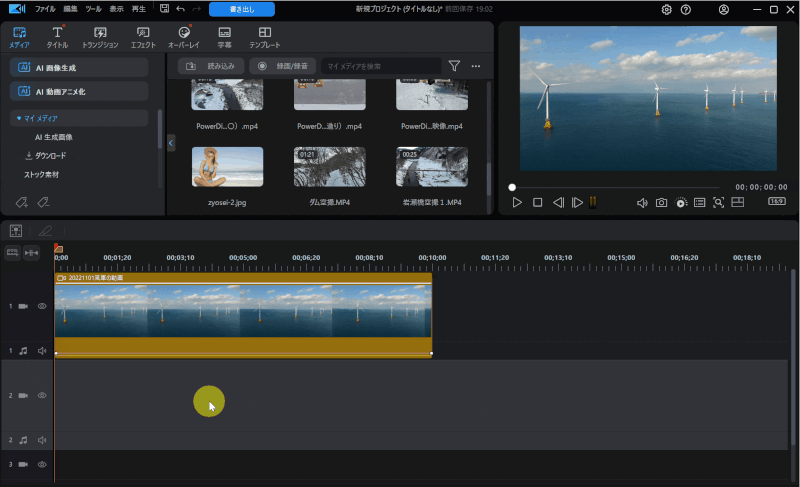
- 画像をタイムラインに挿入
- 挿入した画像をダブルクリックして「マスクデザイナー」を選択
他の動画や画像と合成する場合はタイムラインの下側に配置します。

- ②画像を切り抜きする
- 画像から人物だけを切り抜きすることで背景を透過できます。
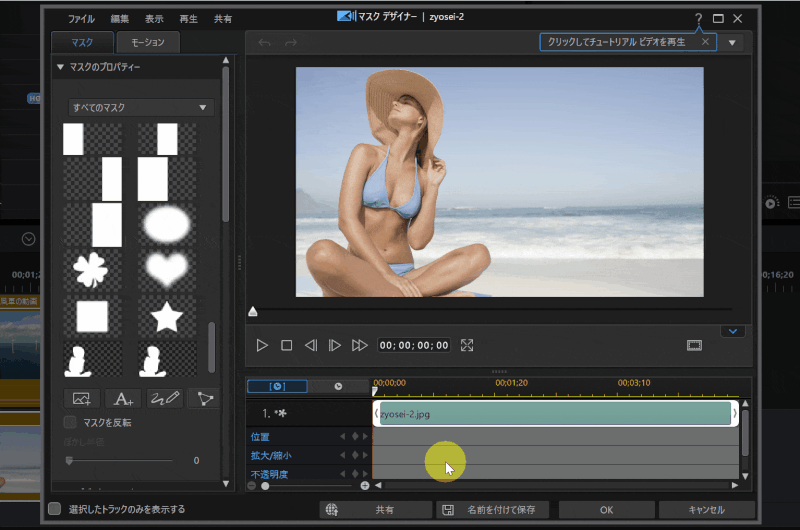
- 「カスタムのペイントマスクを作成」を選択
- 「最も目立つオブジェクトを自動的に選択」を選ぶ
- 「OK」で確定
人物だけ切り抜きすることができました。

- ③画像を調整する
- 重ねた画像の大きさなどを調整する。
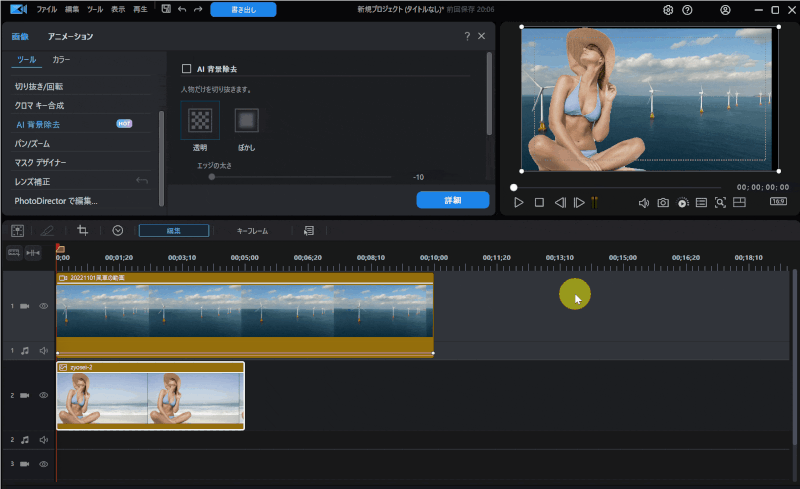
⇧右上のプレビュー画面で大きさや位置を調整する。
このように画像として使う場合はグリーンバックで撮影しなくても背景透過できます。

動画を切り抜きする場合は再生するとずれるため、動画として使うことはできないので注意しましょう。
PowerDirectorの背景透過に関するQ&A

PowerDirectorの背景透過に関してよくある質問は以下の通りです。
解決法と合わせてご覧ください。
皆様から特に質問が多い事項を取り上げました。順番に解説します。

①無料で動画の背景透過するサイトやソフトはある?
無料で背景透過するサイトやソフトはたくさんありますが、使い方が難しい+質が低いのが難点です。
その点、PowerDirectorではワンクリックで背景透過できる上にレベルの高い背景透過が実現します。
無料版でも背景透過の機能は使えるので試してみましょう。
PowerDirector無料版でできることは以下の記事で詳しく解説していますのでご覧下さい。
PowerDirector無料版と有料版の違い10選を解説する
②スマホアプリ版PowerDirectorで背景透過する方法は?
※以下の方法は2024年以降は使えなくなっています。
次の項目で解説する背景透過を使いましょう。

スマホアプリ版PowerDirectorでもクロマキー合成で背景透過する方法が以下のとおりです。
動画をタイムラインに挿入します。
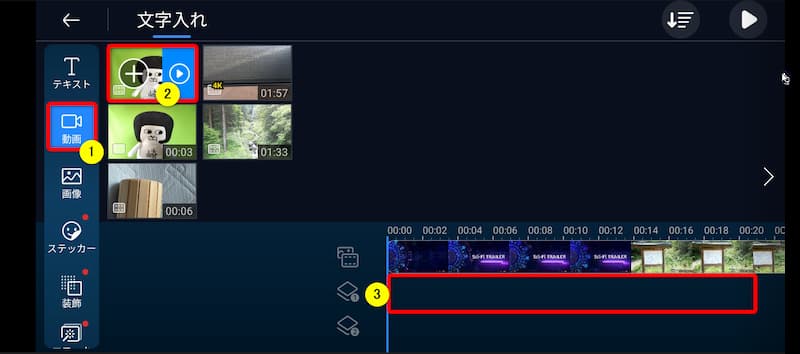
⇧①の「動画マーク」をタップし②の背景を透過したい動画を2回タップして③のタイムラインに配置する。
クロマキー合成を選択します。
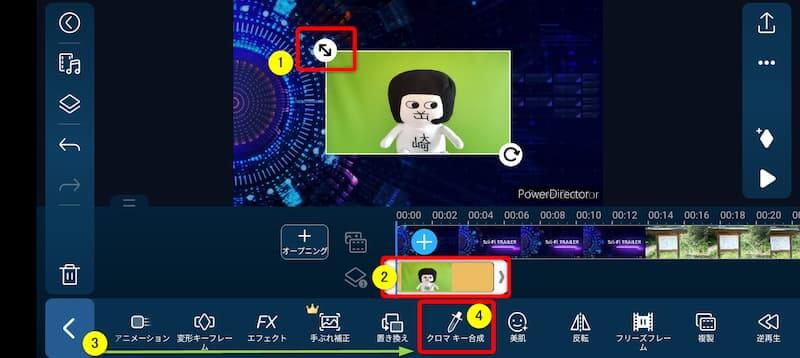
- ①で背景を透過させる動画の大きさを変更できる
- ②をタップすると下部にツールバーが表示される
- ③でスクロールして④の「クロマキー合成」を選択します
タイムラインに動画が2つ以上ないとクロマキー合成が表示されません。

クロマキー合成します。
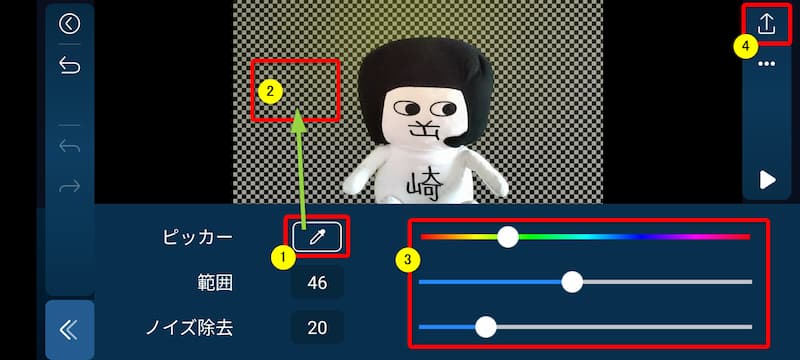
- ①のスポイトをタップ
- ②のグリーンバックの箇所へ持っていきタップすると背景が透過される
- ③をスライドすると綺麗さを微調整できる
③スマホアプリ版PowerDirectorでグリーンバック無しで背景透過する方法は?
スマホアプリ版PowerDirectorでグリーンバック無しで背景透過する方法を紹介します。
- タイムラインに挿入した動画をタップして左下の「ツール(ペンマーク)」を選択
- 「切り抜き」➡「背景の削除」の順に選ぶ
無料版でもお試しできますが、本格的に使う場合は有料版の購入が必要です。

PowerDirectorは背景透過が簡単な動画編集ソフト

⇧出典:CyberLink
| 会社名 | CyberLink |
| 本社 | 台湾(新北市) |
| 創業 | 1996年 |
| 創設者 | Jau Huang |
| 日本支社 | 東京都港区芝大門1-16-3 |
| 動作環境(Windows) | Windows11(64ビットのみ) Windows11 |
| 動作環境(Mac) | Mac OSX10.14以降 |
| サポート 対応 | 電話 メール |
| 公式サイト | 公式で確認 |
| レビュー記事 | 詳細を確認 |
PowerDirectorは8年連続国内販売シェアNo.1の動画編集ソフトです。
なぜなら
- 編集画面がシンプルで見やすい
- 機能がどこにあるか分かりやすい
- ソフトの動作が軽いのでパソコンを買い替えなくても使える場合が多い
- 通常のメールサポートだけでなく優先メールサポートや電話でのサポートも可能
- 30日間全額返金保証付きなので安心して購入できる
などのメリットがあり、初心者に使いやすいと評判が良いからです。
Cyber Linkという台湾のメーカーが2001年から発売しているため歴史も長く安心して使えます。
このように、PowerDirectorは大人気の動画編集ソフトです。
私は2010年頃から使っています。
昔に比べて随分と使いやすくなりました。

PowerDirectorで背景透過しよう

以上、PowerDirectorで背景透過するやり方について解説しました。
再度確認です。
- PowerDirectorで背景透過するならグリーンバックで撮影するのが一般的
- グリーンバックが無しでもAI背景除去機能を使えば背景透過できる
- 画像として使うだけならマスクデザイナー機能でも背景透過できる
早速PowerDirectorで背景透過して動画編集を完成させよう。
⇩動画編集やPowerDirectorが全く初めての方向けに動画を1本書き出すまでの流れを解説した本をご用意しています。
⇩PowerDirectorの初期設定方法について解説した本をご用意しています。
⇩PowerDirectorにある程度慣れた方向けに、ほぼ全ての使い方を網羅した解説本もご用意しています。
⇩私が実際に編集した動画を見本にYouTube動画編集の流れを解説しています。
⇩PowerDirectorで作成できる動画の見本を20作品つくりました。一部の動画については作り方も詳しく解説しています。
⇩PowerDirectorでDVDやブルーレイを作成するためのマニュアルを作りました。
⇩PowerDirectorの画像編集機能に特化した解説本を作成しました。
⇩PowerDirectorを使った動画編集スクールを展開しています。

⇩オンライン教育プラットフォーム「udemy」においてPowerDirectorの超基本的な使い方の動画を出品しています。
動画編集ソフト【PowerDirector】で1つの動画を完成させるまでを解説しています。 続きを見る
udemyで見る
⇩快適な動画編集にはマウスコンピューターのノートパソコンがおすすめです。
\よかったらシェアしてね/












